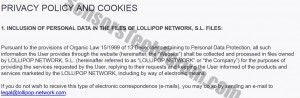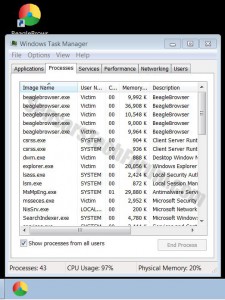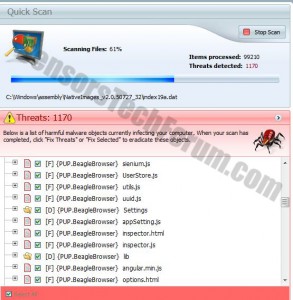| Navn | Beagle Browser |
| Type | Ad-understøttet webbrowser. |
| Kort beskrivelse | Beagle Browser lover at stoppe visningen af uønskede reklamer. |
| Symptomer | genererer reklamer, kan bremse PC. Årsager tilfældige omdirigeringer, som optager hele screen.Creates flere hotlink genveje på brugerens desktop. |
| Distributionsmetode | Via freeware pakker (bundling), eller freeware hjemmesider. |
| Værktøj Detection | Hent SpyHunter, For at se om dit system er blevet påvirket af Beagle Browser |
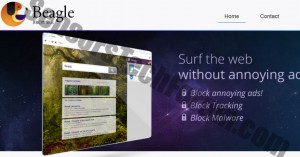 Beagle Browser er en webbrowser udviklet af Lollipop Network S. L. Den er baseret på Google Chrome og er klassificeret som en ad-støttede PUP af sikkerhedsmæssige efterforskere. Oprindeligt Det hævder at fjerne alle annoncerede indhold fra de websteder, der besøges af det. Men, det gør ikke, at der på alle. Den mistænkelige browser er blevet observeret til at køre en usædvanlig stor mængde af processer, der kan bremse pc'en ned, få brugeroplysninger via cookies og ændre bestemte pc-indstillinger. Også, det er blevet rapporteret til at forlade flere processer i Windows Jobliste efter lukning det og forblive aktiv i form af et program kørende på Windows Bakke.
Beagle Browser er en webbrowser udviklet af Lollipop Network S. L. Den er baseret på Google Chrome og er klassificeret som en ad-støttede PUP af sikkerhedsmæssige efterforskere. Oprindeligt Det hævder at fjerne alle annoncerede indhold fra de websteder, der besøges af det. Men, det gør ikke, at der på alle. Den mistænkelige browser er blevet observeret til at køre en usædvanlig stor mængde af processer, der kan bremse pc'en ned, få brugeroplysninger via cookies og ændre bestemte pc-indstillinger. Også, det er blevet rapporteret til at forlade flere processer i Windows Jobliste efter lukning det og forblive aktiv i form af et program kørende på Windows Bakke.
Beagle Browser - Hvordan gjorde jeg installere det?
Der er flere metoder, som Beagle Browser kan have ansat til at placere sig selv på din pc. En af dem er ved at narre brugere via en omdirigering til manuelt at hente og installere den på computeren. Den anden og mere sandsynlig måde installation på en PC er ved ’bundling’. Det betyder, at Beagle Browser kan være kommet som en gratis ’ekstra’ sammen med andre programmer, du kan have installeret snart. De fleste brugere har en tendens til at springe nogle installationstrin i deres kapløb om at installere et program, og det er sådan programmer som Beagle Browser kan glide ind i pc'en.
Beagle Browser - hvad betyder det gøre?
Når det er installeret på det angrebne pc, beagle browser beskæftiger flere typer cookies - vedvarende sporing cookies, session cookies, og annonceringscookies. De er alle nævnt i deres fortrolighedspolitik sammen med påstanden om, at de kan indsamle enhver bruger indtastet specifikke oplysninger. Dette er vanskelig, fordi sådanne oplysninger kan eller ikke kan være personlige brugeroplysninger.
Umiddelbart efter installationen, Beagle Browser sætte flere ikoner på skrivebordet, der førte til de mest anvendte hjemmesider. Disse ikoner var Hotlinks der blev åbnet via selve browseren.
De første par gange, det blev startet, Beagle browser ikke vise nogen annoncer, men det gjorde ikke blokere site annoncer som lovet. Men efter at være startet for tredje gang, en meget irriterende indlæg til ny webside dukkede op, reklame en online gambling hjemmeside med gratis registrering. På websiden beskrivelse, det sagde ’Powered by Beagle Browser.’ Så, bundlinie, ikke blot det ikke blokere reklamer, men det forårsagede også tilfældige omdirigeringer til websteder, der måske eller måske ikke være snydere, at brugeren indtaster sin personlige oplysninger, som den tredje part websted må indsamle og bruge til skadelige formål.
En anden mistænkelig detalje, der blev bemærket, når browseren er installeret på computeren, var, at det løb dobbelt så mange processer i Windows Jobliste. Når browseren blev lukket, Der var stadig nogle processer, der kører i Windows Jobliste.
Når disse Exe processer blev yderligere undersøgt, Det blev opdaget, at browseren kørte en velkendt forlængelse mens lukket, samme som en anden mistænkelig browser – Tortuga. Denne udvidelse foregik ved navn ’omnifeltet’, som ikke var til stede i Chrome://liste udvidelser. Omnifeltet kan indsamle tastetryk til at forbedre søgningen relevans for brugeren. Ifølge nogle forskere, Det kan være fælles for denne udvidelse til at køre i baggrunden, mens selve webbrowseren lukkes. Det er en meget nyttig udvidelse. Men, det er et dårligt tegn, at det bliver brugt af en browser, der viser pludselige omdirigeringer og annoncer, der fører til mistænkelige tredjeparter.
Når testen maskinen blev scannet for malware, alle tilknyttede filer med denne browser blev identificeret som programfiler af en potentielt uønsket program eller en PUP.
Vær meget forsigtig med, hvad du indtaster, og hvilke hjemmesider du besøger på nettet. IT-professionelle anbefale at holde dig ajour med de nyeste mistænkelige apps og installere et velrenommeret anti-malware scanning program, der vil aktivt at beskytte din pc.
Beagle Browser Fjernelse Manual
Hvis du har besluttet, at du ikke har brug for beagle browser, huske på, at du skal afinstallere den manuelt først. For at gøre dette, skal du følge trin-for-trin tutorial nedenfor. Da Beagle Browser kan efterlade nogle objekter på computeren i forskellige steder, den bedste løsning, der undgår komplet geninstallation af dit operativsystem eller den tid kostbar proces med manuelt udkig efter dem er en særlig anti-malware værktøj, udrydde sådanne PUP automatisk.

Spy Hunter scanner kun detektere trussel. Hvis du ønsker, at truslen skal fjernes automatisk, du nødt til at købe den fulde version af anti-malware værktøj.Læs mere om SpyHunter Anti-Malware værktøj / Sådan fjernes SpyHunter
- Vinduer
- Mac OS X
- Google Chrome
- Mozilla Firefox
- Microsoft Edge
- Safari
- Internet Explorer
- Stop push-pop op-vinduer
Sådan fjernes Beagle Browser fra Windows.
Trin 1: Scan efter Beagle-browser med SpyHunter Anti-Malware-værktøj



Trin 2: Start din pc i fejlsikret tilstand





Trin 3: Afinstaller Beagle Browser og relateret software fra Windows
Afinstaller Steps til Windows 11



Afinstaller Steps til Windows 10 og ældre versioner
Her er en metode i nogle få nemme trin, der bør være i stand til at afinstallere de fleste programmer. Uanset om du bruger Windows 10, 8, 7, Vista eller XP, disse skridt vil få arbejdet gjort. At trække det program eller dets mappe til papirkurven kan være en meget dårlig beslutning. Hvis du gør det, stumper og stykker af programmet er efterladt, og det kan føre til ustabile arbejde på din PC, fejl med filtypen foreninger og andre ubehagelige aktiviteter. Den rigtige måde at få et program fra din computer er at afinstallere det. For at gøre dette:


 Følg anvisningerne ovenfor, og du vil afinstallere de fleste programmer.
Følg anvisningerne ovenfor, og du vil afinstallere de fleste programmer.
Trin 4: Rens eventuelle registre, Created by Beagle Browser on Your PC.
De normalt målrettede registre af Windows-maskiner er følgende:
- HKEY_LOCAL_MACHINE Software Microsoft Windows CurrentVersion Run
- HKEY_CURRENT_USER Software Microsoft Windows CurrentVersion Run
- HKEY_LOCAL_MACHINE Software Microsoft Windows CurrentVersion RunOnce
- HKEY_CURRENT_USER Software Microsoft Windows CurrentVersion RunOnce
Du kan få adgang til dem ved at åbne Windows Registry Editor og slette eventuelle værdier, oprettet af Beagle Browser der. Dette kan ske ved at følge trinene nedenunder:


 Tip: For at finde en virus-skabt værdi, du kan højreklikke på det og klikke "Modificere" at se, hvilken fil det er indstillet til at køre. Hvis dette er virus fil placering, fjerne værdien.
Tip: For at finde en virus-skabt værdi, du kan højreklikke på det og klikke "Modificere" at se, hvilken fil det er indstillet til at køre. Hvis dette er virus fil placering, fjerne værdien.
Video Removal Guide for Beagle Browser (Vinduer).
Slip af med Beagle Browser fra Mac OS X.
Trin 1: Uninstall Beagle Browser and remove related files and objects





Din Mac vil så vise dig en liste over emner, starte automatisk når du logger ind. Se efter mistænkelige apps, der er identiske eller ligner Beagle Browser. Tjek den app, du ønsker at stoppe i at køre automatisk, og vælg derefter på Minus ("-") ikonet for at skjule det.
- Gå til Finder.
- I søgefeltet skriv navnet på den app, du vil fjerne.
- Over søgefeltet ændre to rullemenuerne til "System Files" og "Er Inkluderet" så du kan se alle de filer, der er forbundet med det program, du vil fjerne. Husk på, at nogle af filerne kan ikke være relateret til den app, så være meget forsigtig, hvilke filer du sletter.
- Hvis alle filerne er relateret, hold ⌘ + A knapperne til at vælge dem og derefter køre dem til "Affald".
I tilfælde af at du ikke kan fjerne Beagle Browser via Trin 1 over:
I tilfælde af at du ikke finde virus filer og objekter i dine programmer eller andre steder, vi har vist ovenfor, kan du manuelt søge efter dem i bibliotekerne i din Mac. Men før du gør dette, læs den fulde ansvarsfraskrivelse nedenfor:



Du kan gentage den samme procedure med den følgende anden Bibliotek mapper:
→ ~ / Library / LaunchAgents
/Bibliotek / LaunchDaemons
Tip: ~ er der med vilje, fordi det fører til flere LaunchAgents.
Trin 2: Scan for and remove Beagle Browser files from your Mac
Når du står over for problemer på din Mac som et resultat af uønskede scripts og programmer som Beagle Browser, den anbefalede måde at eliminere truslen er ved hjælp af en anti-malware program. SpyHunter til Mac tilbyder avancerede sikkerhedsfunktioner sammen med andre moduler, der forbedrer din Mac's sikkerhed og beskytter den i fremtiden.
Video Removal Guide for Beagle Browser (Mac)
Fjern Beagle Browser fra Google Chrome.
Trin 1: Start Google Chrome, og åbn dropmenuen

Trin 2: Flyt markøren hen over "Værktøj" og derefter fra den udvidede menu vælge "Udvidelser"

Trin 3: Fra den åbnede "Udvidelser" Menuen lokalisere den uønskede udvidelse og klik på dens "Fjerne" knap.

Trin 4: Efter udvidelsen er fjernet, genstarte Google Chrome ved at lukke det fra den røde "X" knappen i øverste højre hjørne, og starte den igen.
Slet Beagle-browser fra Mozilla Firefox.
Trin 1: Start Mozilla Firefox. Åbn menuen vindue:

Trin 2: Vælg "Add-ons" ikon fra menuen.

Trin 3: Vælg den uønskede udvidelse og klik "Fjerne"

Trin 4: Efter udvidelsen er fjernet, genstarte Mozilla Firefox ved at lukke det fra den røde "X" knappen i øverste højre hjørne, og starte den igen.
Afinstaller Beagle Browser fra Microsoft Edge.
Trin 1: Start Edge-browser.
Trin 2: Åbn drop-menuen ved at klikke på ikonet i øverste højre hjørne.

Trin 3: Fra drop-menuen vælg "Udvidelser".

Trin 4: Vælg den formodede ondsindede udvidelse, du vil fjerne, og klik derefter på tandhjulsikonet.

Trin 5: Fjern den ondsindede udvidelse ved at rulle ned og derefter klikke på Afinstaller.

Fjern Beagle Browser fra Safari
Trin 1: Start Safari-appen.
Trin 2: Efter at holde musen markøren til toppen af skærmen, klik på Safari-teksten for at åbne dens rullemenu.
Trin 3: Fra menuen, Klik på "Indstillinger".

Trin 4: Efter at, vælg fanen 'Udvidelser'.

Trin 5: Klik én gang på udvidelse, du vil fjerne.
Trin 6: Klik på 'Afinstaller'.

Et pop-up vindue vises beder om bekræftelse til at afinstallere forlængelsen. Vælg 'Fjern' igen, og Beagle-browseren fjernes.
Fjern Beagle Browser fra Internet Explorer.
Trin 1: Start Internet Explorer.
Trin 2: Klik på tandhjulsikonet mærket 'Værktøjer' for at åbne drop-menuen og vælg 'Administrer tilføjelser'

Trin 3: I vinduet 'Administrer tilføjelser'.

Trin 4: Vælg den udvidelse, du vil fjerne, og klik derefter på 'Deaktiver'. Et pop-up vindue vises for at informere dig om, at du er ved at deaktivere den valgte udvidelse, og nogle flere tilføjelser kan være deaktiveret så godt. Lad alle boksene kontrolleret, og klik på 'Deaktiver'.

Trin 5: Efter den uønskede udvidelse er blevet fjernet, genstart Internet Explorer ved at lukke den fra den røde 'X'-knap i øverste højre hjørne, og start den igen.
Fjern push-meddelelser fra dine browsere
Sluk for push-meddelelser fra Google Chrome
Sådan deaktiveres push-meddelelser fra Google Chrome-browseren, Følg nedenstående trin:
Trin 1: Gå til Indstillinger i Chrome.

Trin 2: I Indstillinger, Vælg "Avancerede indstillinger":

Trin 3: Klik på “Indstillinger for indhold":

Trin 4: Åbn “underretninger":

Trin 5: Klik på de tre prikker, og vælg Bloker, Rediger eller fjern muligheder:

Fjern Push Notifications på Firefox
Trin 1: Gå til Firefox-indstillinger.

Trin 2: Gå til "Indstillinger", skriv "notifikationer" i søgefeltet, og klik "Indstillinger":

Trin 3: Klik på "Fjern" på ethvert websted, hvor du ønsker, at meddelelser er væk, og klik på "Gem ændringer"

Stop push-meddelelser på Opera
Trin 1: I opera, presse ALT+P for at gå til Indstillinger.

Trin 2: I Indstilling af søgning, skriv "Indhold" for at gå til Indholdsindstillinger.

Trin 3: Åbn underretninger:

Trin 4: Gør det samme som du gjorde med Google Chrome (forklaret nedenfor):

Fjern Push-underretninger på Safari
Trin 1: Åbn Safari-indstillinger.

Trin 2: Vælg det domæne, hvorfra du kan lide pop-op-pop op, og skift til "Nægte" fra "Give lov til".
Beagle Browser-FAQ
What Is Beagle Browser?
The Beagle Browser threat is adware or browser omdirigering virus.
Det kan gøre din computer langsommere og vise reklamer. Hovedideen er, at dine oplysninger sandsynligvis bliver stjålet, eller at der vises flere annoncer på din enhed.
Skaberne af sådanne uønskede apps arbejder med ordninger for betaling pr. Klik for at få din computer til at besøge risikable eller forskellige typer websteder, der kan generere dem midler. Dette er grunden til, at de ikke engang er ligeglade med, hvilke typer websteder der vises på annoncerne. Dette gør deres uønskede software indirekte risikabelt for dit operativsystem.
What Are the Symptoms of Beagle Browser?
Der er flere symptomer at se efter, når denne særlige trussel og også uønskede apps generelt er aktive:
Symptom #1: Din computer kan blive langsom og generelt have dårlig ydeevne.
Symptom #2: Du har værktøjslinjer, tilføjelser eller udvidelser på dine webbrowsere, som du ikke kan huske at have tilføjet.
Symptom #3: Du ser alle typer annoncer, som annoncesupporterede søgeresultater, pop op-vinduer og omdirigeringer vises tilfældigt.
Symptom #4: Du ser installerede apps på din Mac køre automatisk, og du kan ikke huske at have installeret dem.
Symptom #5: Du ser mistænkelige processer køre i din Jobliste.
Hvis du ser et eller flere af disse symptomer, så anbefaler sikkerhedseksperter, at du tjekker din computer for virus.
Hvilke typer uønskede programmer findes der?
Ifølge de fleste malware-forskere og cybersikkerhedseksperter, de trusler, der i øjeblikket kan påvirke din enhed, kan være useriøs antivirus-software, adware, browser hijackers, klikkere, falske optimizere og enhver form for PUP'er.
Hvad skal jeg gøre, hvis jeg har en "virus" like Beagle Browser?
Med få enkle handlinger. Først og fremmest, det er bydende nødvendigt, at du følger disse trin:
Trin 1: Find en sikker computer og tilslut det til et andet netværk, ikke den, som din Mac blev inficeret i.
Trin 2: Skift alle dine passwords, fra dine e-mail-adgangskoder.
Trin 3: Aktiver to-faktor-autentificering til beskyttelse af dine vigtige konti.
Trin 4: Ring til din bank til ændre dine kreditkortoplysninger (hemmelig kode, etc.) hvis du har gemt dit kreditkort til nethandel eller har lavet online aktiviteter med dit kort.
Trin 5: Sørg for at ring til din internetudbyder (Internetudbyder eller operatør) og bed dem om at ændre din IP-adresse.
Trin 6: Skift din Wi-Fi-adgangskode.
Trin 7: (Valgfri): Sørg for at scanne alle enheder, der er tilsluttet dit netværk for vira, og gentag disse trin for dem, hvis de er berørt.
Trin 8: Installer anti-malware software med realtidsbeskyttelse på alle enheder, du har.
Trin 9: Prøv ikke at downloade software fra websteder, du ikke ved noget om, og hold dig væk fra websteder med lav omdømme i almindelighed.
Hvis du følger disse anbefalinger, dit netværk og alle enheder bliver betydeligt mere sikre mod enhver trussel eller informationsinvasiv software og også være virusfri og beskyttet i fremtiden.
How Does Beagle Browser Work?
Når det er installeret, Beagle Browser can indsamle data ved brug af trackere. Disse data handler om dine web-browsing-vaner, såsom de websteder, du besøger, og de søgetermer, du bruger. Det bruges derefter til at målrette dig med annoncer eller til at sælge dine oplysninger til tredjeparter.
Beagle Browser can also download anden skadelig software til din computer, såsom virus og spyware, som kan bruges til at stjæle dine personlige oplysninger og vise risikable annoncer, der kan omdirigere til virussider eller svindel.
Is Beagle Browser Malware?
Sandheden er, at PUP'er (adware, browser hijackers) er ikke vira, men kan være lige så farligt da de muligvis viser dig og omdirigerer dig til malware-websteder og svindelsider.
Mange sikkerhedseksperter klassificerer potentielt uønskede programmer som malware. Dette er på grund af de uønskede virkninger, som PUP'er kan forårsage, såsom at vise påtrængende annoncer og indsamle brugerdata uden brugerens viden eller samtykke.
About the Beagle Browser Research
Indholdet udgiver vi på SensorsTechForum.com, this Beagle Browser how-to removal guide included, er resultatet af omfattende forskning, hårdt arbejde og vores teams hengivenhed for at hjælpe dig med at fjerne det specifikke, adware-relateret problem, og gendan din browser og computersystem.
How did we conduct the research on Beagle Browser?
Bemærk venligst, at vores forskning er baseret på uafhængig undersøgelse. Vi er i kontakt med uafhængige sikkerhedsforskere, takket være, at vi modtager daglige opdateringer om den seneste malware, adware, og browser hijacker definitioner.
Endvidere, the research behind the Beagle Browser threat is backed with VirusTotal.
For bedre at forstå denne online trussel, Se venligst følgende artikler, som giver kyndige detaljer.